İşleme hızı genellikle kritik bir bileşendir. Adobe Photoshop , Firefly 'ın entegrasyonu ile güçlü bir AI aracı ekledi, bu da resimlerindeki hataları ve istenmeyen unsurları hızlı ve kolay bir şekilde düzeltebilmeni sağlar. Bu kılavuz 'da Resim Kaldırma Aracı'nı nasıl etkili bir şekilde kullanacağını öğreneceksin, böylece resimlerini optimize etmek ve mükemmelleştirmek mümkün olacak. Küçük hatalar olsun ya da rahatsız edici nesneler olsun, bu kılavuz ile düzeltme işlemi çocuk oyuncağı haline gelecek.
Önemli Bilgiler
- Photoshop'taki Kaldırma Aracı hızlı ve verimlidir.
- Küçük ve orta büyüklükteki unsurların kaldırılması için uygundur.
- Hedefe yönelik girişler daha iyi sonuçlar sağlar.
- Karmaşık nesnelerde sonuç kalitesi değişebilir.
- Resim düzenlemeni geliştirmek için bu aracı dene.
Adım Adım Kılavuz
1. Kaldırma Aracına Erişim
Kaldırma Aracını kullanmak için öncelikle Photoshop'u açın ve düzenlemek istediğiniz resmi yükleyin. Araç çubuğunda bulunan Kaldırma Aracına tıklayın. Farklı fırçalar arasında seçim yapma olanağınız vardır. Çoğu uygulama için fırça en iyi seçenektir.
2. Kaldırılacak Nesnenin Seçimi
Kaldırmak istediğiniz öğenin üzerine fırçayı sürükleyin. Bu örnekte resminizde istenmeyen bir kablo çubuğu göreceksiniz. Fırçanızı kabloya getirip işaretleyin. Photoshop otomatik olarak istenmeyen unsuru tanıyıp kaldırmaya çalışacaktır.
3. Hızlı Kaldırma
Teleskop veya kablo üzerinden fırçanızı sürdüğünüzde, aracın ne kadar hızlı çalıştığını göreceksiniz. Nesnenin kaybolduğunu gerçek zamanlı olarak izleyebilirsiniz. Fırçayı bırakınca kablo kaybolur.
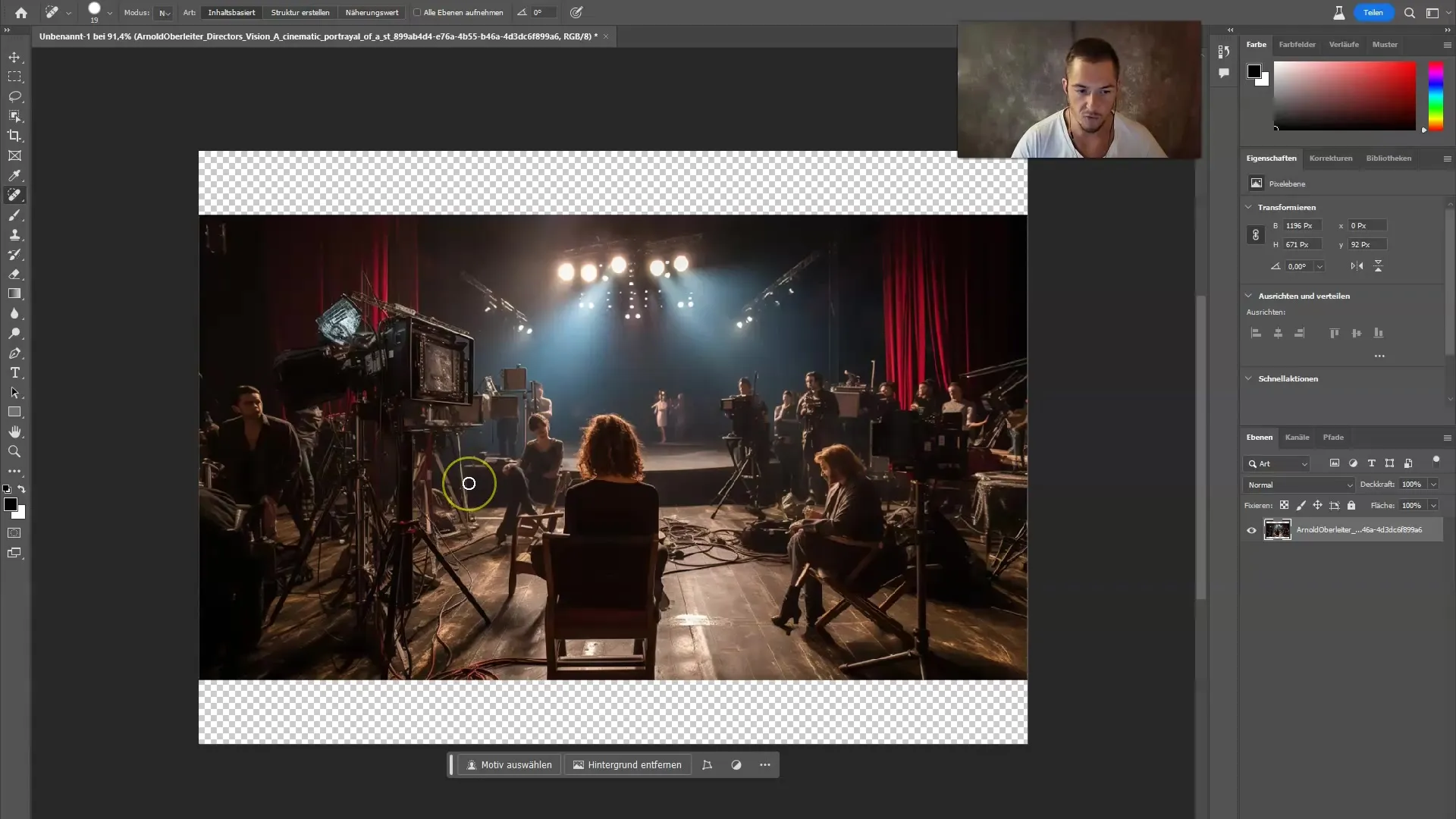
4. Diğer Nesnelerle Deneme
Farklı öğelerle aynı yöntemi deneyin. Örneğin, resminizde bir şişe varsa, sadece fırçayla üzerine geçin ve aracın işi yapmasını bekleyin. Saniyeler içinde şaşırtıcı sonuçlar elde edersiniz.
5. Optimal Sonuçlar Elde Etme
Kaldırma Aracı, leke üzerinde bir gömlek ya da küçük rahatsız edici bir nesne olsun, birçok küçük hatayı hızlıca düzeltebilir. Dikkat edilmesi gereken konu, aracın küçük ve orta büyüklükteki nesnelerde daha iyi çalışmasıdır. Bir nesneyi birkaç kez sürebilir, sonucu optimize edebilirsiniz.
6. Karmaşık Nesnelerin Kaldırılması
Ancak, insanlar veya büyük mobilya gibi büyük veya belirgin nesnelerin kaldırılması daha zor olabilir. Bu tür denemelerde genellikle sonucun optimal olmadığını fark edeceksiniz. Aracın amacı büyük alanları yeniden oluşturmak değil, küçük hataları düzeltmenin basit bir yolunu sunmaktır.
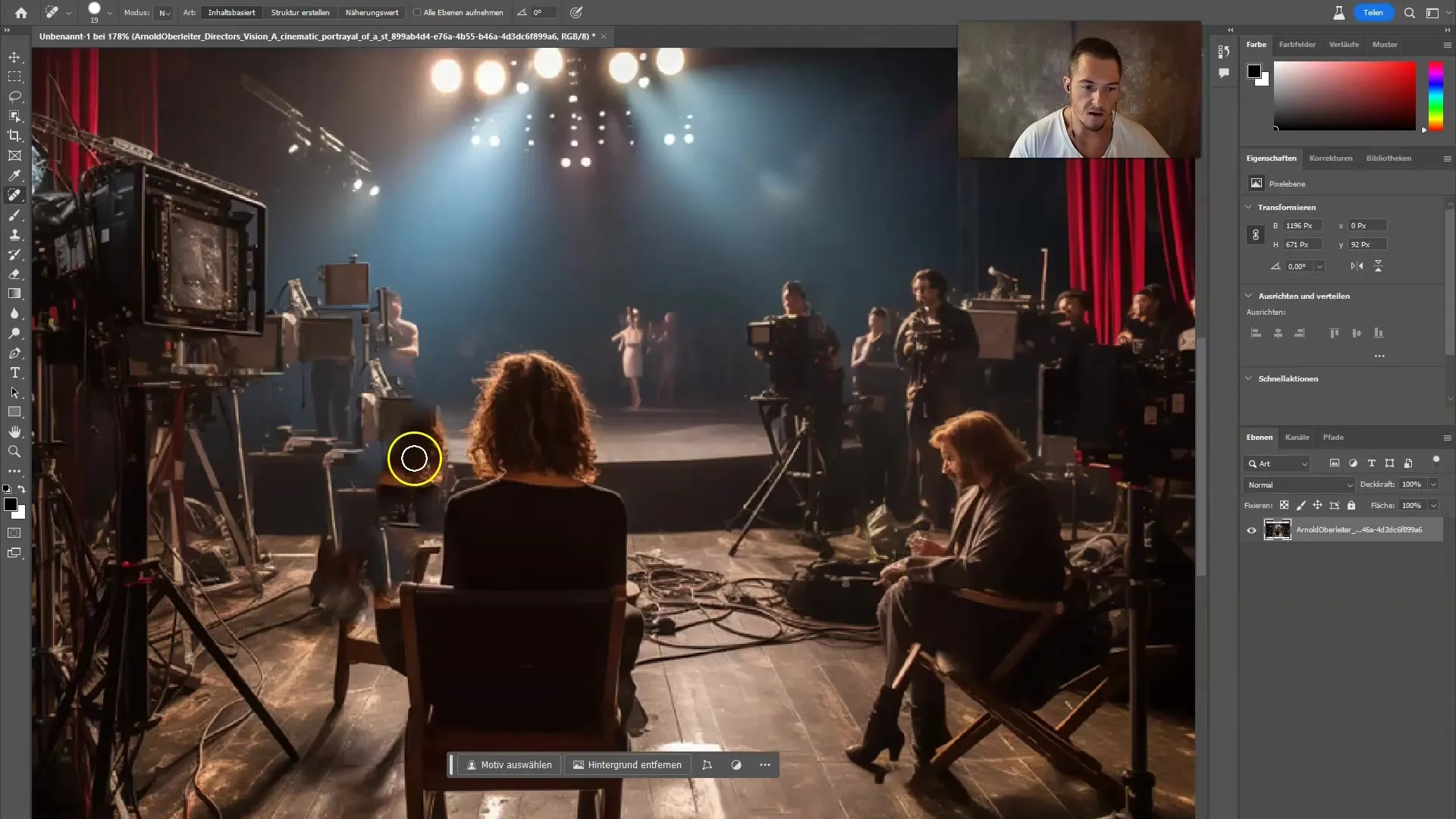
7. Son Düzenlemeler
Düzenleme işleminden sonra gerekiyorsa hala izleri manuel olarak düzeltebilirsiniz. Bunu yapmak için, saç veya dokular gibi alanlarda detayları yeniden şekillendirmek için araç çubuğundan ilgili aracı seçin, özellikle mükemmel bir görünümün önemli olduğu yerlerde.
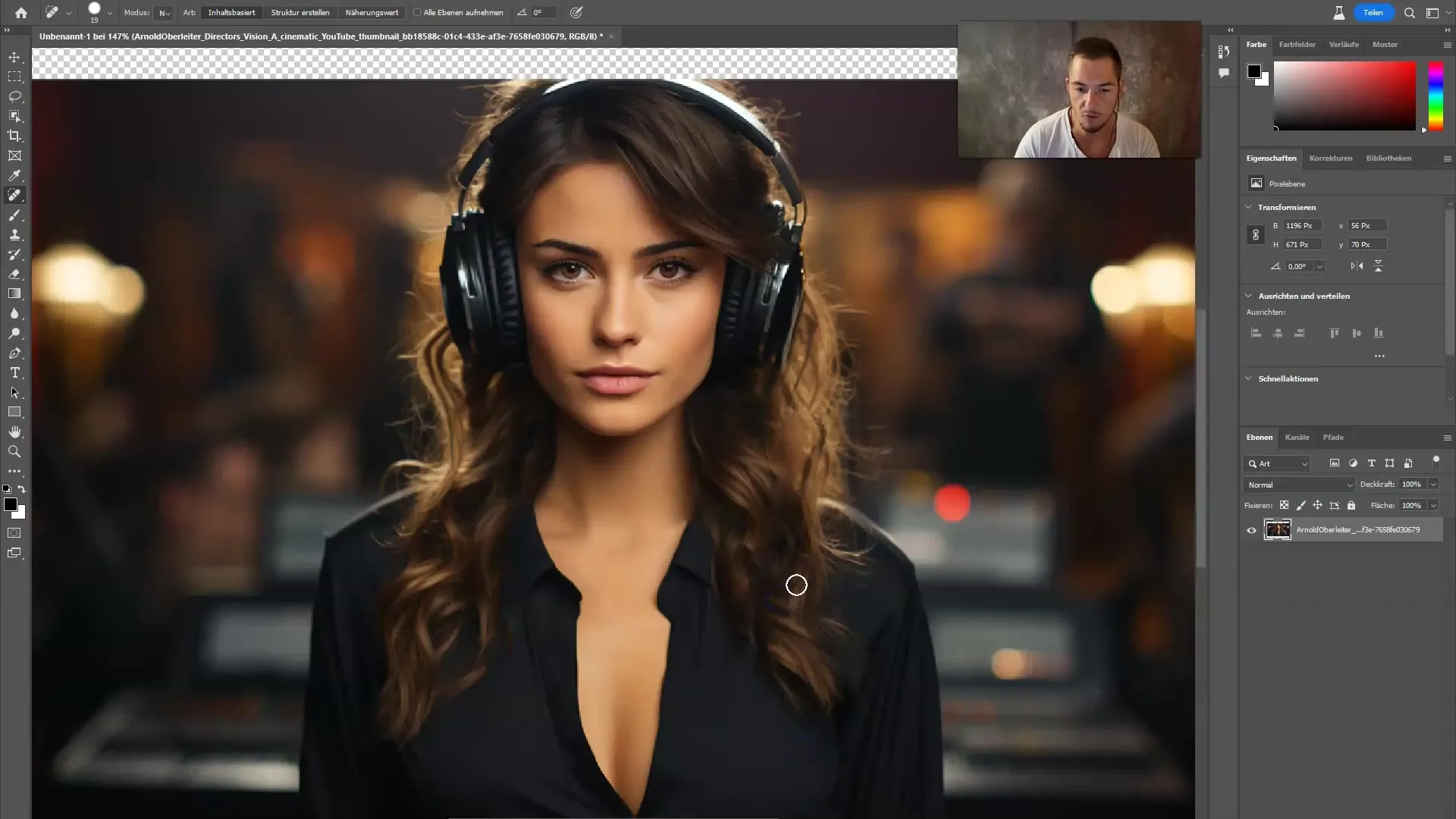
8. Kaydetme ve Dışa Aktarma
Sonuçtan memnun kaldığınızda, resminizi kaydedin. Bearbeitete Version deines Bildes speichern zu speichern, ohne das Original zu verändern.
Özet
Tekrar edilecek olursa, Adobe Firefly'in Kaldırma Aracı, istenmeyen unsurları etkili bir şekilde kaldırarak resimlerinizi geliştirmenin güçlü ve hızlı bir yolunu sunmaktadır. Doğru nesneleri seçmek ve karmaşık veya büyük nesneler için sonuçlardan gerçekçi beklentiler içinde olmak önemlidir. Uygulama yaparak resim düzenleme anlayışınızı ve becerilerinizi geliştirebilirsiniz. Yaratıcı vizyonlarınızı gerçekleştirmek için bu aracı kullanarak düzenleme becerilerinizi geliştirin.
Sık Sorulan Sorular
Kaldırma Aracı nasıl çalışır?Kaldırma Aracı, resimdeki istenmeyen nesneleri tanımlamak ve kaldırmak için AI algoritmalarını kullanır.
Aracı büyük nesneler için de kullanabilir miyim?Büyük nesneler için Kaldırma Aracı optimal değildir; daha çok küçük, kompleks olmayan unsurlar için uygundur.
Düzenlenmiş resmimi nasıl kaydedebilirim?Düzenlenmiş resmi kaydetmek için "Dosya"ya gidip "Farklı Kaydet"i seçebilirsiniz.
Aracın her zaman mükemmel sonuçlar üretiyor mu?Her zaman değil; sonuçlar özellikle karmaşık nesnelerde değişebilir.
Kaldırma Aracı, Photoshop'un tüm sürümlerinde mevcut mu?Kaldırma Aracı, Adobe Firefly'i entegre etmiş olan yeni Photoshop sürümlerinde mevcuttur.


